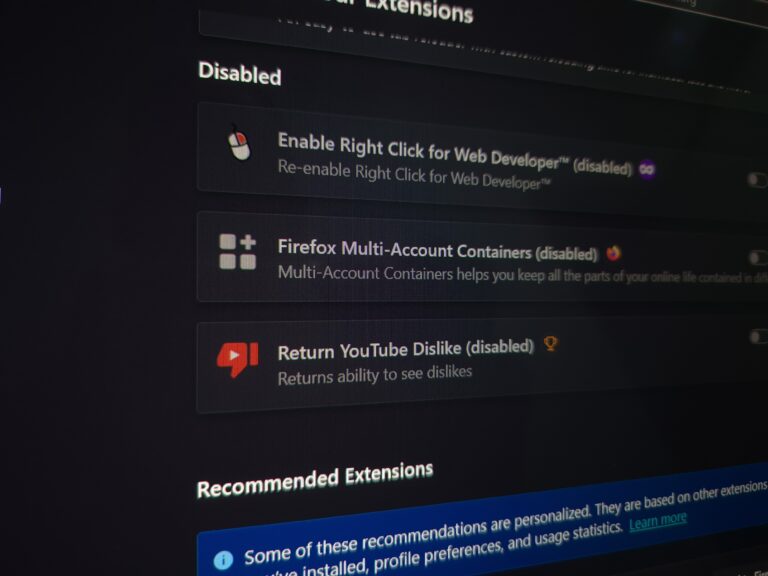Google Chrome memang menjadi salah satu browser yang rakus akan penggunaan RAM, bahkan dalam penggunaan harian saya untuk menulis di WinPoin mulai dari mencari sumber dan preferensi, bersosial media dan lainnya, tidak kurang dari 4 GB RAM hanya digunakan oleh Google Chrome itu sendiri.
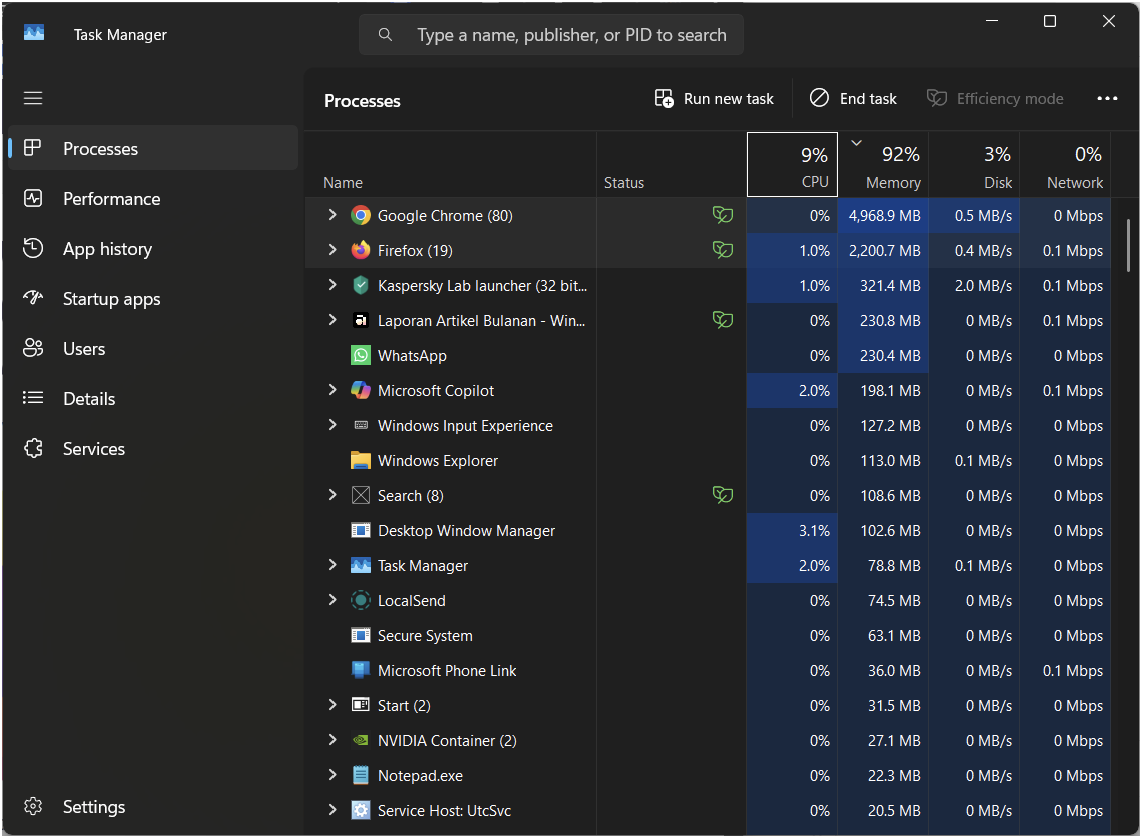
Nah penggunaan ini tentu cukup besar, padahal jika di Firefox dengan aktifitas yang sama, hanya memakan RAM setengahnya saja.
Baca Juga : Hapus Jejak Cukup Sekali Klik Dengan Fitur Forget di Mozilla Firefox
Kenapa penggunaan RAM di Chrome sangat besar?
Jadi, Google Chrome ini menggunakan arsitektur multi proses dimana setiap tab, ekstensi, dan plugin dipisah dalam proses yang berbeda, jadi itulah kenapa di Task Manager kita bisa melihat banyak sekali proses yang berjalan dibalik Chrome.
Dan meskipun memang tujuannya baik karena bisa meningkatkan stabilitas dan keamanan, namun sayangnya semua proses ini butuh penggunaan Memory terpisah, sehingga tentu penggunaan RAM bakalan melonjak tinggi.
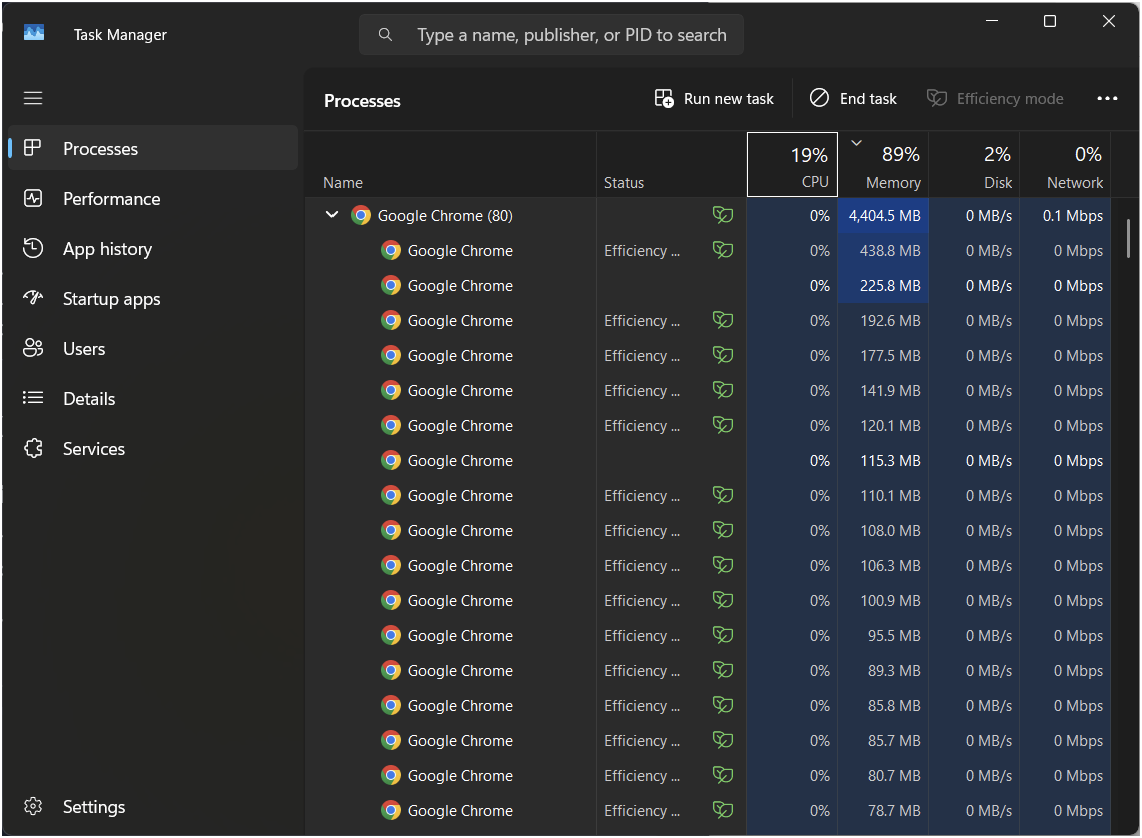
Cara Melihat Memory Usage Dari Tab Terbuka di Google Chrome
Nah berbeda dengan Firefox, Google Chrome memiliki sebuah fitur yang memungkinkan kita untuk melihat berapa sih RAM yang dipakai sebuah tab, dimana fitur ini jelas akan bermanfaat agar kita bisa menganalisa dan menutup tab yang seandainya malah jadi memberatkan performa.
Fitur ini sendiri bisa kamu aktifkan dari Chrome Settings > Appearance > Tab Hover preview card > Show tab memory usage.

Setelah diaktifkan, jika kita hover cursor ke arah tab, maka akan ada informasi kecil dibagian tab hover preview berupa informasi berapa sih RAM yang digunakan tab tersebut.
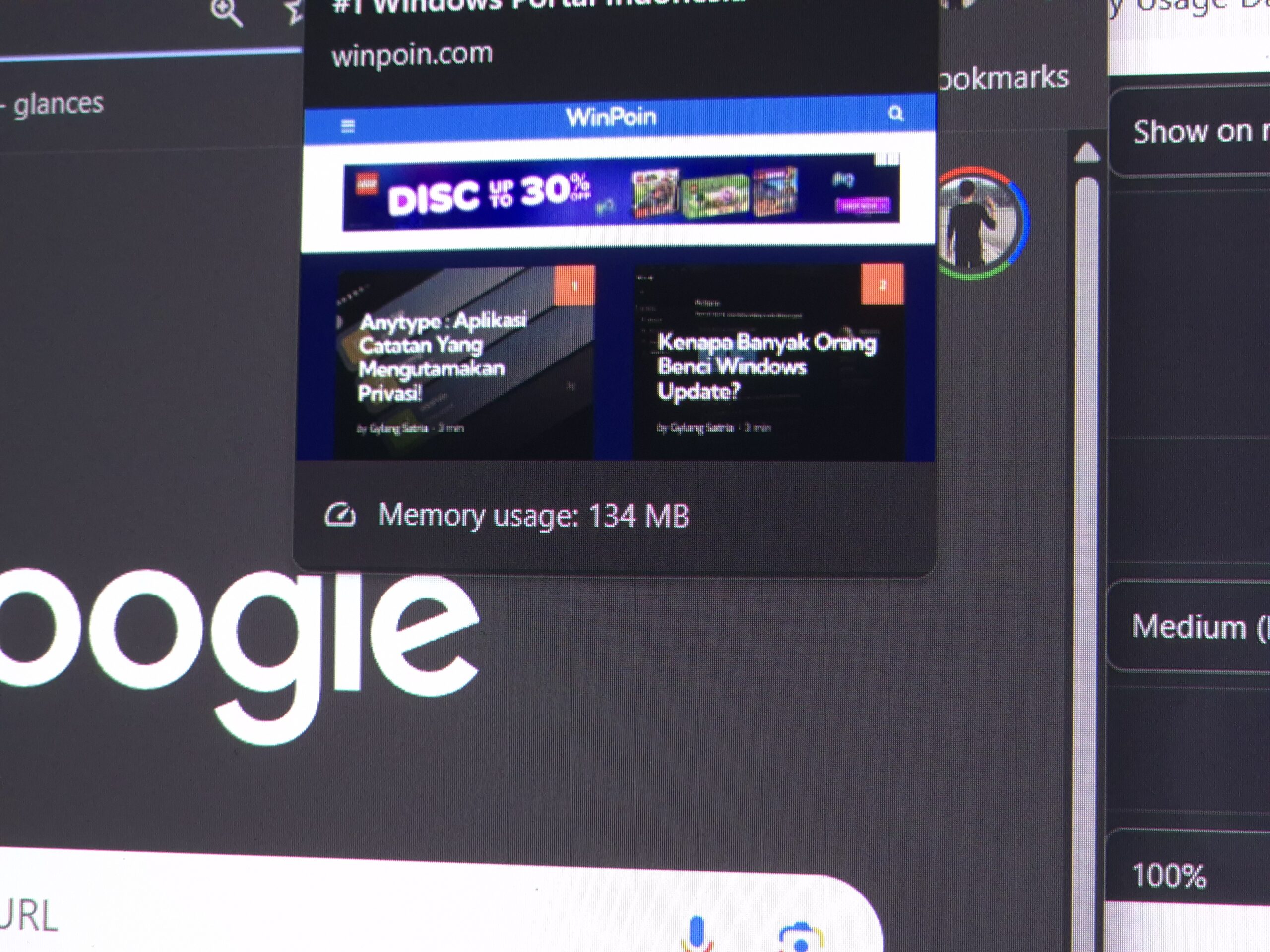
Contoh, WinPoin menggunakan RAM 134 Mb (dalam kasus saya saat ini), dimana ini tentu terbilang kecil, itu karena tidak banyak komponen yang ditampilkan oleh WinPoin pada halaman depan, berbeda jika didalam artikel karena mungkin akan ada banyak gambar atau video yang ditampilkan.
Salah satu alasan kenapa penggunaan RAM di Chrome juga besar tentu saja karena Chrome menyimpan data situs, gambar, dan skrip dalam cache RAM agar loading lebih cepat saat kamu kembali ke halaman tersebut. Namun meskipun memang ini akan mempercepat browsing, sayangnya ini menambah konsumsi RAM.
Tips menghemat penggunaan RAM
Di Chrome kita bisa mengatur opsi Memory Saver yang ada di Settings > Performance. Pastikan opsi selalu di Set ke Maximum agar setiap tab yang idle bisa langsung dihentikan prosesnya agar bisa menghemat penggunaan RAM.
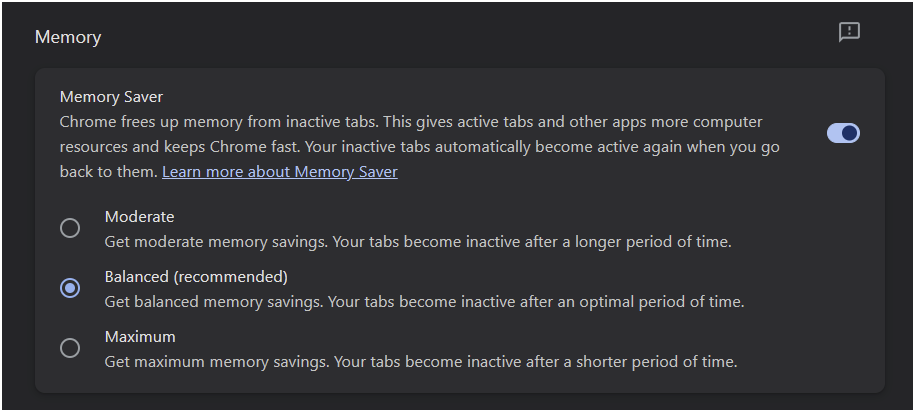
Selain itu, dengan melihat berapa banyak RAM yang dipakai tab, ada baiknya kita menutup tab tersebut dan membukanya kembali karena semakin lama berjalan biasanya dia akan makin banyak memakan RAM.
Contohnya WhatsApp Web, semakin lama dia digunakan, RAM akan makin membengkak, membuat performa perangkat kita makin payah dan makin lambat.
Dan yang terakhir sih mungkin pastikan kamu hanya menggunakan ekstensi yang diperlukan, dan hanya membuka tab yang perlu perlu saja. Kecuali jika RAM yang kamu pakai sudah minimal 32 GB mungkin ini tidak akan jadi masalah.
Tapi bagaimana menurutmu? apakah kamu punya pendapat lain? komen dibawah guys dan berikan pendapatmu.